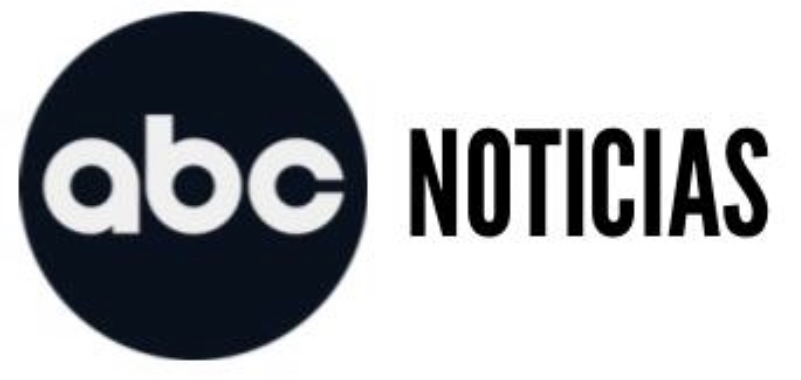:quality(85)/cloudfront-us-east-1.images.arcpublishing.com/infobae/4ZZ2FSIOGRDANDY6WH34OA6XTA.jpg)


Al igual que en el caso de computadores, los celulares pueden realizar descargas de archivos, fotos, videos, entre otro tipo de contenido diverso directamente a la memoria de su dispositivo. Este proceso requiere del uso de un espacio específico para estos datos: la carpeta de descargas.
Esta sección, establecida por la administración del espacio de almacenamiento de los dispositivos que cuentan con el sistema operativo Android, tiene sus propias particularidades que además permite la categorización de los contenidos descargados por tipo e incluso por fecha de descarga y es de fácil acceso para que cualquier usuario pueda encontrar los archivos rápidamente.
En realidad el acceso es sencillo pues todos los celulares tienen una aplicación llamada “My Files”, “Mis Archivos”, “Archivos”, o nombres similares y que está preinstalada en los dispositivos con un ícono adicional en la lista de aplicaciones.
En el caso de los teléfonos Pixel de Google, estos cuentan con la plataforma “Google Files” que opera de forma similar, aunque esta tiene presencia en la nube a diferencia de las otras que solo cuentan con los archivos de la memoria interna.
Para acceder a esta sección, los usuarios deben encontrar la aplicación en su lista del menú principal. Esta “carpeta” no solo contiene la lista de datos descargados, sino que además puede acceder a otra información como los audios descargados de WhatsApp, aplicaciones instaladas, fotografías, audios de la grabadora del celular, capturas de pantalla, videos de la cámara, entre otros.
En el caso de los celulares Samsung, por ejemplo, la aplicación “Mis archivos” no lleva directamente a todos los datos descargados, sino que estos son divididos por tipos generales. Las secciones como “Imágenes”, “Videos”, “Archivos de audio”, “Documentos” y “Archivos de instalación” se refieren a todos los datos de estos tipos que están presentes en la memoria interna del dispositivo.
En cambio, la sección “Descargas” genera una lista automática de todos los archivos, sin importar el tipo de datos que tenga y que los distibuye de forma cronológica para priorizar aquellos que se han almacenado de forma reciente.
Esto, en el resto de celulares, se administra por medio de un buscador interno que además permite realizar consultas por medio de filtros como tipo de archivo, periodo de tiempo en el que se generó (“ayer”, “últimos 7 días”, “últimos 30 días”) o incluso por el nombre que se le asignó durante la descarga.
Una vez que se ingrese a la lista de archivos, cada ítem puede ser pulsado para abrirlo y realizar operaciones con ellos, ya sea ediciones, lectura, eliminarlos, compartirlos o enviarlos por medio de otras aplicaciones como WhatsApp, Telegram, Google Drive, etc.
Lista de aplicaciones instaladas
Si bien en la lista de datos de la aplicación “Mis archivos” los usuarios también pueden reconocer qué aplicaciones se han instalado en el celular, lo ideal es hacerlo por medio de medios mucho más sencillos y que omitan las aplicaciones preinstaladas y las que son propias de los sistemas de Android.
Google Play Store, por ejemplo, tiene una secicón que cumple la función de un historial, por lo que aún si pasó un largo periodo de uso de la cuenta, las aplicaciones se mantendrán almacenadas en este apartado de la tienda de Android.
Para acceder a dicha sección de Google Play, los usuarios deben seguir estos pasos:
- Ingresar a la aplicación Google Play Store.
- Pulsar la foto de perfil para abrir el menú de opciones. Esta se ubica en la parte superior derecha de la pantalla.
- En el menú se deberá hacer clic sobre la opción “Administrar dispositivos y apps”.
En la sección, pulsar sobre la pestaña “Administrar”. Redirigirá al usuario a una lista de aplicaciones que se encuentran instaladas en ese momento en el dispositivo en el que se encuentra.
- Para acceder al registro histórico, los usuarios tendrán que pulsar el botón resaltado “Instaladas”. Se abrirá una lista corta entre las que se deberá seleccionar “Apps no instaladas”.
Con informacion de Infobae.





Habemus papam: Robert Prevost. Leon XIV, cardenal de Estados Unidos y de ascendencia española

Lanzaron una startup local que ayuda a cobrar la cuota social de clubes y ONG y ya tienen clientes en 4 países
/cloudfront-us-east-1.images.arcpublishing.com/artear/GDXXDDFPD5CBXEFFK73V76RMTM.jpg)
/cloudfront-us-east-1.images.arcpublishing.com/artear/Z7US4HNNW5GSJG67IOA7QNR4BA.jpg)
/cloudfront-us-east-1.images.arcpublishing.com/artear/46WBZLYHNFFZLOGR7WVOUF5H5Y.jpg)
/cloudfront-us-east-1.images.arcpublishing.com/artear/YG45DDGKYBHMDJHLB6UQVDXWJI.png)
/cloudfront-us-east-1.images.arcpublishing.com/artear/YZP7HWV2CZCFTKMSYMR4QVRZHE.jpeg)
/cloudfront-us-east-1.images.arcpublishing.com/artear/FUZZ5KNMWJHODJ7FPXWAKRLF2A.png)
/cloudfront-us-east-1.images.arcpublishing.com/artear/TVZXYQSSIJEVXJCHLM7DJGB5Q4.jpg)






:quality(85)/https://assets.iprofesional.com/assets/jpg/2025/02/591401.jpg)

Escándalo en el PAMI: ex funcionaria contó cómo operaban las coimas y los retornos dentro del organismo